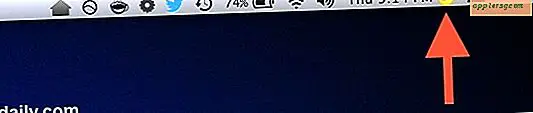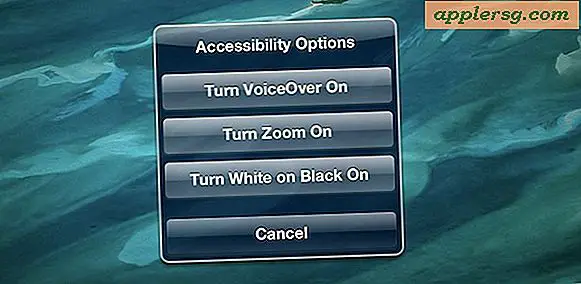Come creare un adesivo e un'etichetta per CD
Se masterizzi molti CD e non li etichetti, trovarne uno specifico può essere quasi impossibile. Creare le tue etichette per CD ti consente di organizzare la tua libreria di CD, trovare i CD quando li stai cercando ed essere creativo con le tue copertine. Le etichette dei CD si attaccano direttamente al CD e possono essere personalizzate con grafica e testo. La creazione di un'etichetta o un adesivo per CD personalizzati può aiutare a personalizzare un CD masterizzato in modo che possa essere un ottimo regalo. I modelli di etichette per CD possono essere scaricati in Microsoft Word da Microsoft Office Online.
Acquista etichette o adesivi per CD in un negozio di forniture per ufficio. Assicurati di leggere tutte le istruzioni fornite con le etichette in modo da poterle stampare correttamente.
Avvia un browser Web e vai al sito Web di Microsoft Office Online (vedi Risorse).
Fai clic su "Modelli" in alto, digita "Etichette CD" nel campo Cerca e fai clic su "Cerca". Cerca i modelli disponibili in Word e che corrispondono al numero di prodotto del produttore stampato sulle etichette che hai acquistato. Ci sono diversi modelli tra cui scegliere: alcuni sono semplici, mentre altri hanno già molta grafica e testo.
Fare clic su un modello. Fai clic su "Scarica". Salva il modello sul tuo computer. Fare doppio clic sul modello per aprirlo in Word.
Aggiungi testo al modello. La maggior parte dei modelli contiene già caselle di testo. Per inserire il testo, fai clic nella casella di testo e inserisci il tuo testo. Per aggiungere più caselle di testo, fai clic sulla scheda "Inserisci" sulla barra degli strumenti e fai clic su "Casella di testo" nella sezione Testo. Fai clic su "Disegna casella di testo" e il cursore assomiglierà a una croce. Fare clic e trascinare per disegnare la casella di testo.
Formatta il testo. Usa gli strumenti nella sezione Font della scheda "Home" per grassetto, ridimensionare o cambiare il colore del testo.
Aggiungi grafica al modello. Nella scheda Inserisci, scegli "Immagine" per aggiungere una fotografia dal tuo computer o "Clip Art" per aggiungere un'immagine. Se scegli "Immagine", individua la foto sul tuo computer e fai clic su "Inserisci". Se scegli "Clip Art", apparirà una casella sul lato dello schermo che ti consentirà di cercare i tipi di immagini. Fare doppio clic su un elemento grafico per inserirlo nel modello.